完成数据解析的源节点配置后,您可根据源节点的数据,配置字段和表达式,添加数据过滤的筛选器。通过解析生成多样化的数据,可用于后续分析或输出。
前提条件
已配置源节点,具体操作,请参见配置源节点。
背景信息
配置数据计算
您可以配置表达式,预处理上一节点输出字段的数据。
在中间画布单击当前节点后的添加
 图标。
图标。在弹出的节点列表中单击数据计算节点。
在画布中单击数据计算节点,在右侧配置面板,显示原始字段列表。
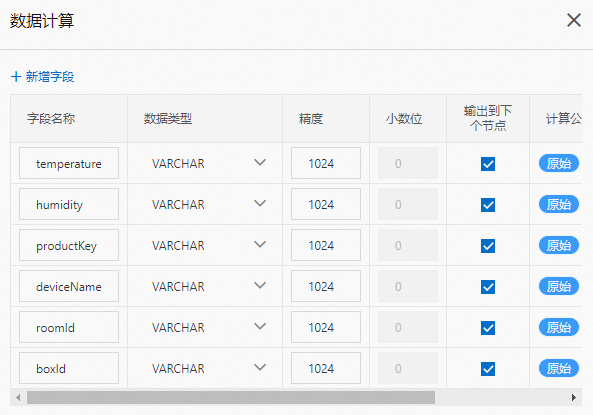
根据实际场景需要,修改字段名称、数据类型、精度、小数位或是否输出到下个节点。
说明只有选中输出到下个节点复选框的字段,才能用于后续节点配置。
(可选)单击新增字段,在弹出对话框中,根据页面提示,完成字段名称、数据类型、精度、小数位数、是否输出到下个节点和表达式配置。
重要表达式中的字段必须使用计算公式列的原始字段。
由于上报的JSON数据格式,可以是数组或者嵌套的JSON,因此,表达式中支持使用JSONPath获取其中的属性值。
例如:
{a:{key1:v1, key2:v2}}可通过a.key2获取到值v2。有关JSONPath的更多信息,请参见LanguageManual UDF。
表达式中使用变量时,需注意单双引号的区别:
单引号表示常量。
双引号或不加引号表示变量。
(可选)重复上一步,新增更多字段。
如需使用数据计算节点中的新增字段,继续生产新数据,可继续参照上述步骤,配置多个表达式。
单击数据解析工作台右上角的保存,完成数据计算节点的配置。
配置数据过滤
您可以配置数据过滤,进一步筛选输出的字段。
在中间画布单击当前节点后的添加
 图标。
图标。在弹出的节点列表中单击数据过滤节点。
在画布中单击数据过滤节点,在右侧配置面板,参照下表,添加筛选条件。
项目
说明
字段
选择要筛选的字段。
数据类型
选择字段后,自动匹配对应的数据类型。该项不可编辑。
操作符
可选操作符:≠(不等于)、=(等于)、>(大于)、<(小于)、>=(大于等于)、<=(小于等于)、介于、like和isNotNull。
筛选值
输入要筛选的值。
(可选)单击添加且条件后,按照上一步的操作,可添加多个且条件。
单击数据解析工作台右上角的保存,完成数据过滤节点的配置。
后续步骤
配置完数据计算或数据过滤节点后,您可以继续配置其他处理节点,也可以配置目标节点完成整个解析任务配置。